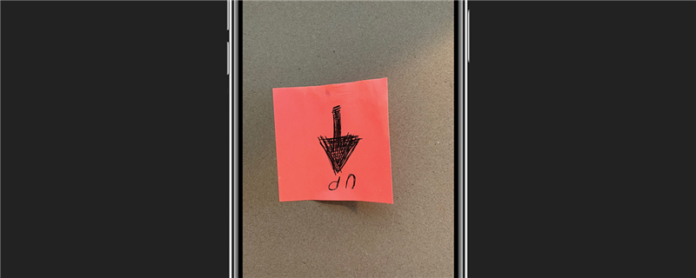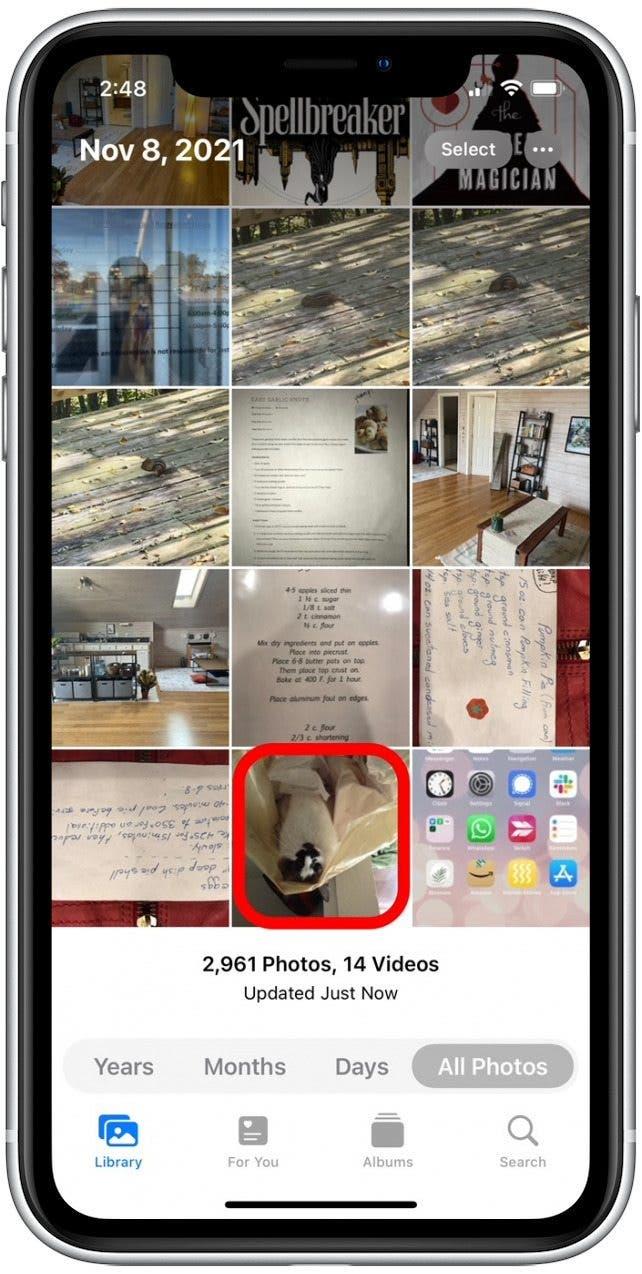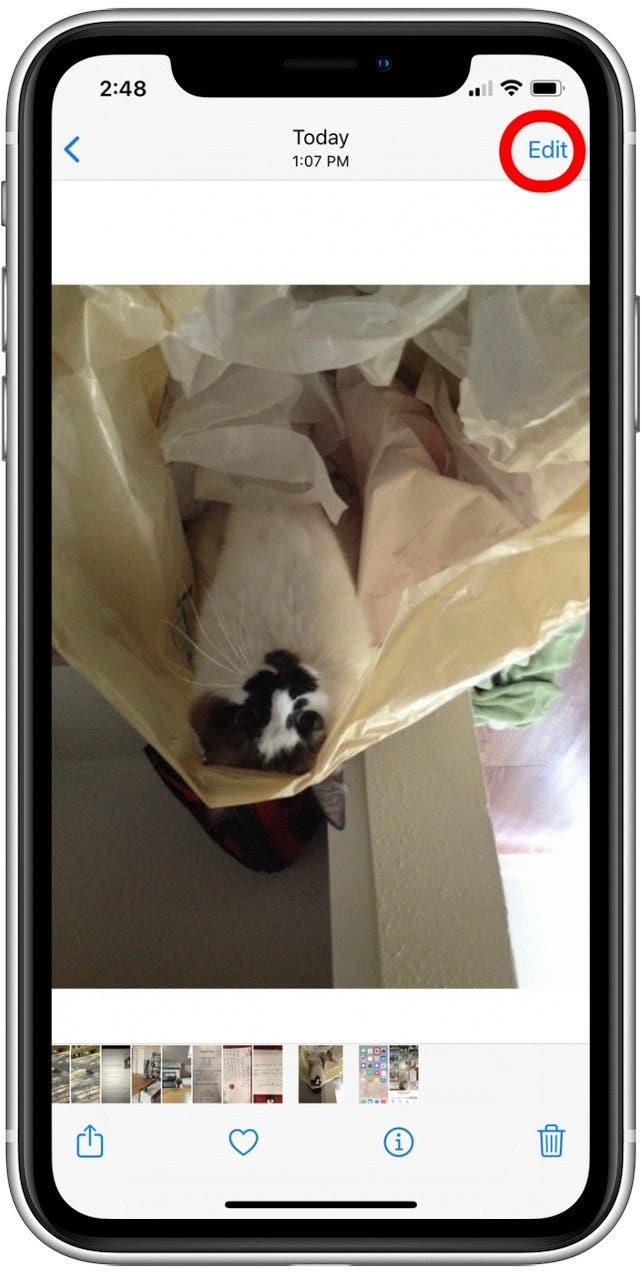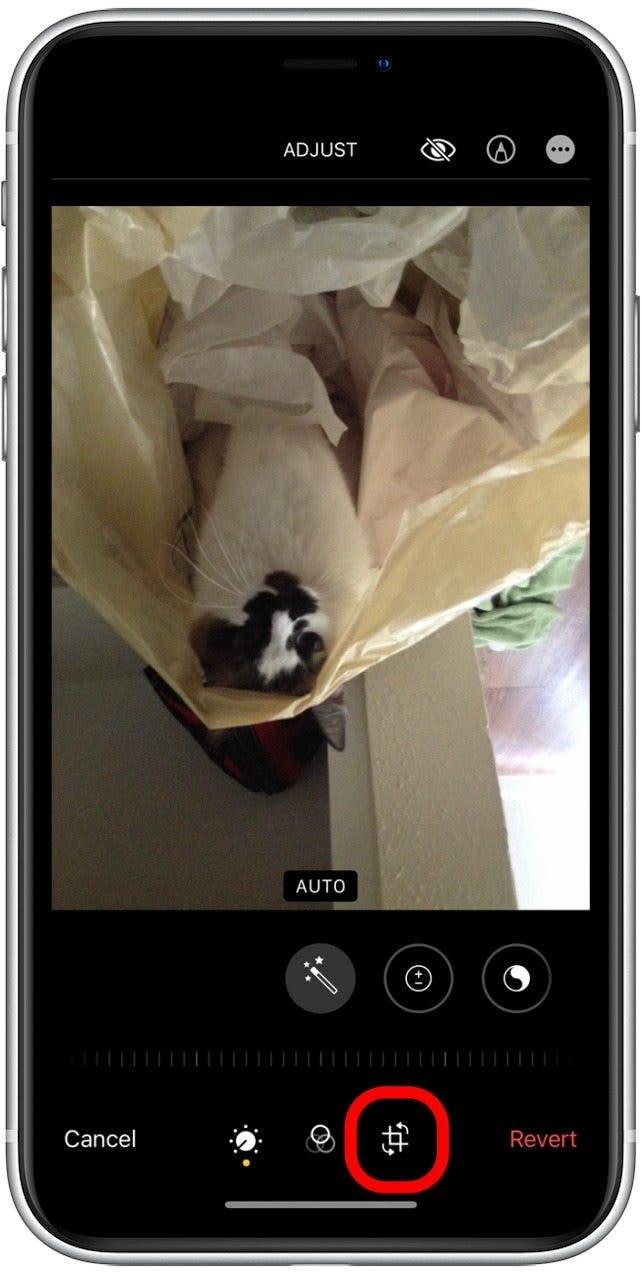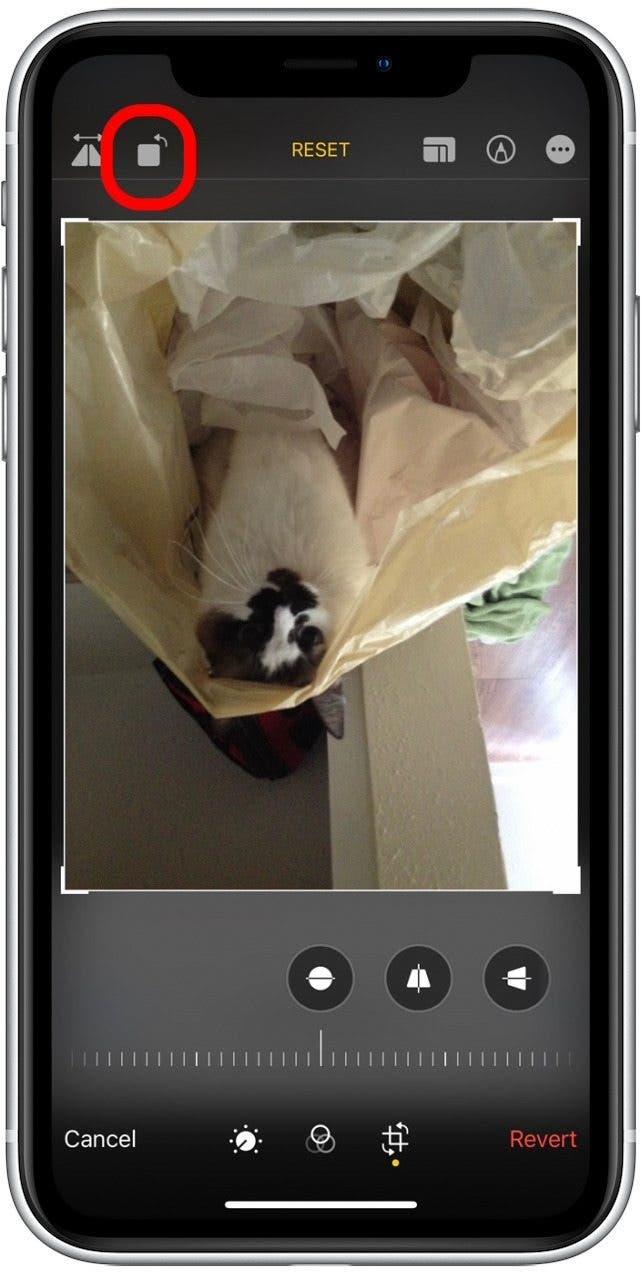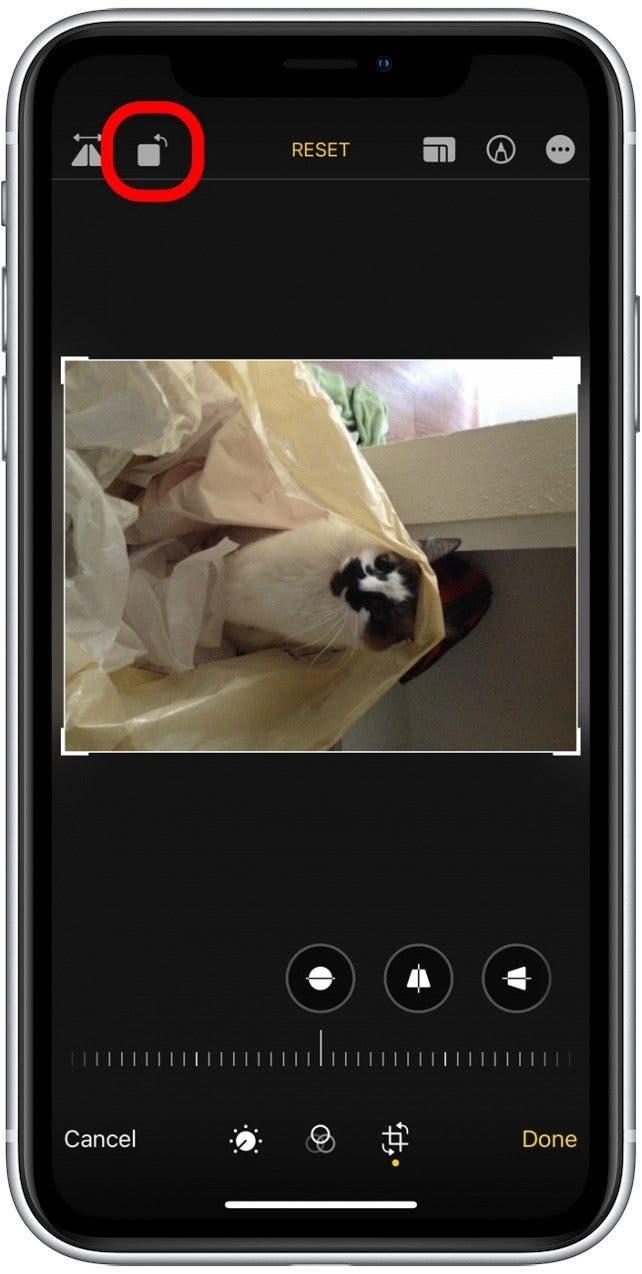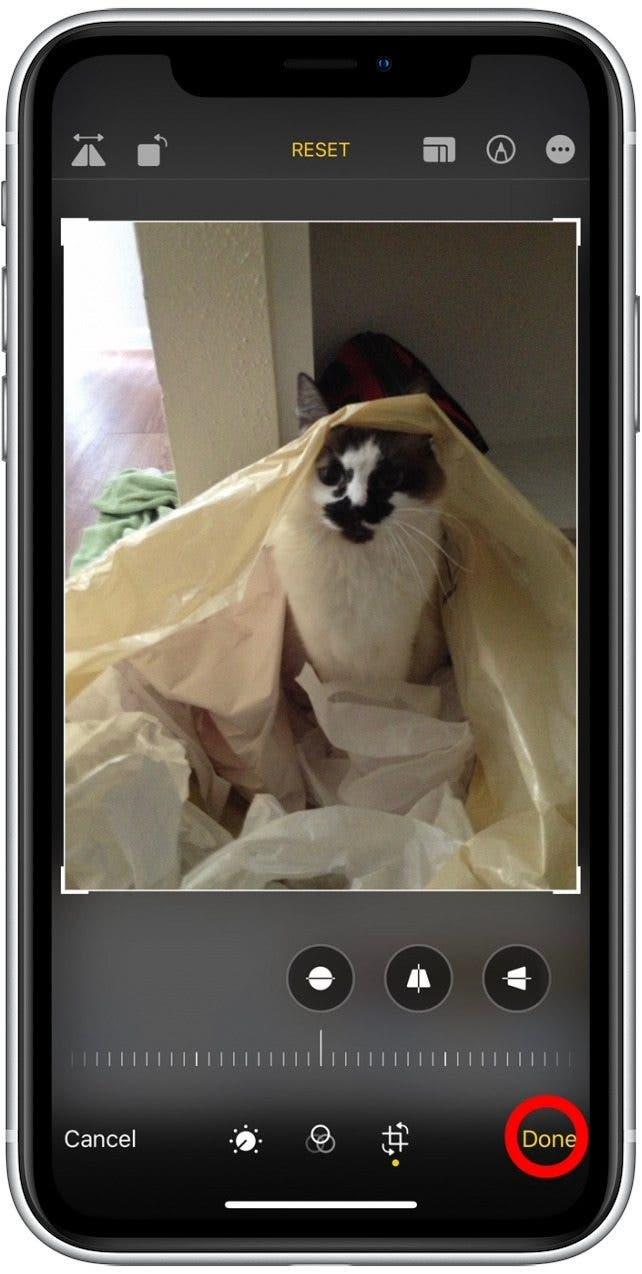Noen ganger vil du se opp-ned bilder i iPhone Photos-appen din, enten du nettopp har lastet ned bilder fra e-posten din eller tatt et fantastisk actionbilde i en merkelig vinkel. Vi skal kort dekke årsakene til at dette skjer, og deretter gå gjennom hvordan du fikser opp-ned bilder på iPhone.
Relatert: Hvordan overføre bilder fra iPhone til datamaskin (Mac, PC) , iCloud og AirDrop)
Hvorfor er iPhone-bildene mine opp-ned?
Du kan få opp-ned bilder i Bilder-appen din av flere grunner:
- Du vippet iPhone i en merkelig vinkel mens du tok bildet, og kamerasensorene klarte ikke å finne ut hvilken retning som var rett opp.
- Bilder lastet ned fra nettet eller e-posten din mistet koden som indikerer hvilken side som er toppen av bildene. På grunn av dette har de feil bilderetning.
- Du holdt iPhone ved et uhell opp ned mens du tok bildet. (For å unngå dette må du sørge for at kameralinsen er øverst til venstre på baksiden av iPhone mens du fotograferer i landskapsmodus.)
Slik roterer du bilder på iPhone
Uansett hvordan det skjedde, når du ser at et bilde er opp-ned eller sidelengs i Bilder, kan du rotere bildet slik at det er rett opp. Slik snur du et bilde på iPhone for å orientere det riktig.
- Åpne Bilder-appen.
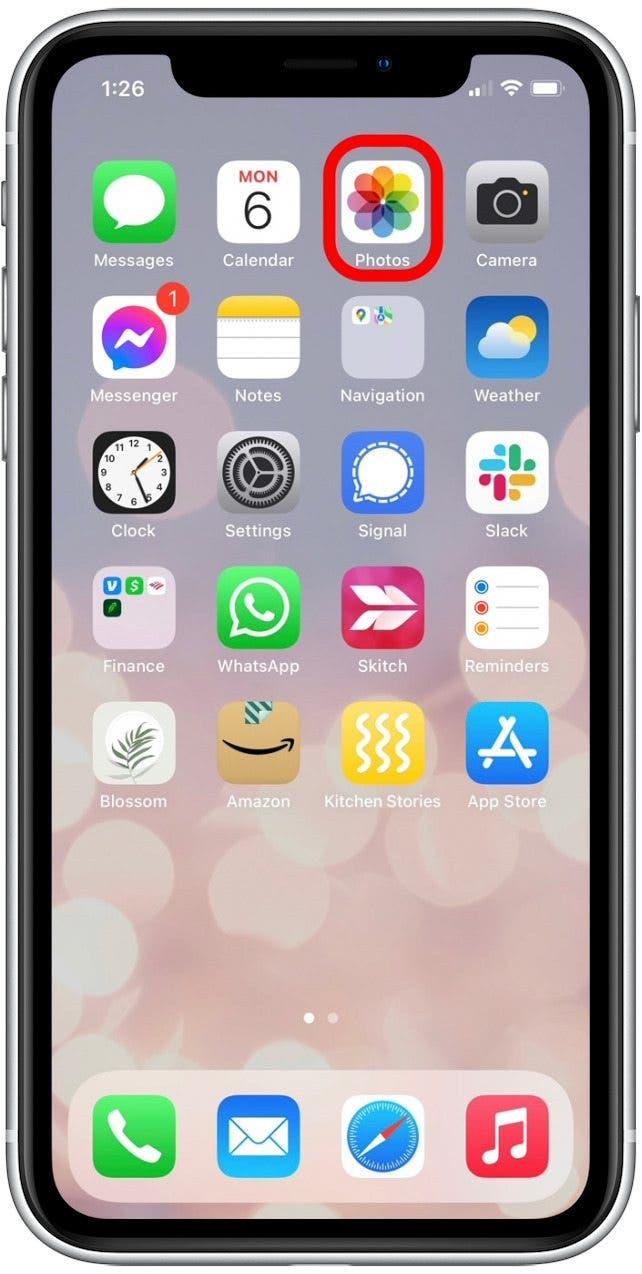
- Velg bildet opp-ned.

- Trykk på Rediger.

- Trykk på Roter-beskjær-ikonet.

- Trykk på Roter-ikonet for å rotere bildet 90 grader.

- Trykk på Roter-ikonet igjen til bildet er i riktig posisjon.

- Trykk på Ferdig.

Nå er bildet ditt lagret med høyre side opp. Dette er den enkleste måten å rotere bilder på iPhone.